Lỗi ERR_HTTP2_PROTOCOL_ERROR là lỗi liên quan trực tiếp đến giao thức HTTP/2, nền tảng cho việc truyền tải dữ liệu nhanh chóng trên Internet. Khi bắt gặp thông báo này, bạn sẽ không thể truy cập Website. Vậy nguyên nhân nào gây ra lỗi này và làm thế nào để khắc phục hiệu quả? Bài viết sau của VinaHost sẽ hướng dẫn bạn.
Lỗi ERR_HTTP2_PROTOCOL_ERROR là một cảnh báo từ trình duyệt (thường là Chrome) khi không thể thiết lập hoặc duy trì kết nối ổn định với máy chủ sử dụng giao thức HTTP/2.
1. Nguyên nhân từ phía người dùng
👴 Trình duyệt lỗi thời hoặc hỏng file cấu hình: Phiên bản trình duyệt cũ hoặc các file cấu hình bị hỏng có thể gây ra lỗi tương thích với HTTP/2.
🗑️ Cache và cookies trình duyệt bị lỗi: Dữ liệu cũ hoặc hỏng trong bộ nhớ đệm và cookie có thể xung đột với thông tin HTTP/2 mới.
🧩 Tiện ích mở rộng xung đột: Một số tiện ích (chặn quảng cáo, VPN, bảo mật) có thể can thiệp vào các yêu cầu HTTP/2.
🧪 Cài đặt thử nghiệm của trình duyệt (flags): Các tùy chọn thử nghiệm (ví dụ: chrome://flags) được cấu hình sai có thể gây ra lỗi.
🛡️ Phần mềm diệt virus hoặc tường lửa chặn kết nối: Các chương trình bảo mật đôi khi chặn nhầm các kết nối HTTP/2 hợp lệ.
🔗 Cấu hình Proxy hoặc VPN không chính xác: Nếu sử dụng proxy/VPN, chúng có thể không hỗ trợ HTTP/2 đúng cách.
📡 Sự cố mạng cục bộ (DNS, thiết lập TCP/IP): Lỗi phân giải DNS hoặc cấu hình mạng không chính xác cũng là nguyên nhân.
2. Nguyên nhân từ phía máy chủ
⚙️ Máy chủ không hỗ trợ HTTP/2 hoặc cấu hình sai: Một số máy chủ cũ hoặc cấu hình HTTP/2 không chuẩn có thể từ chối yêu cầu.
🔐 Vấn đề với chứng chỉ SSL/TLS: HTTP/2 yêu cầu HTTPS. Chứng chỉ hết hạn, không hợp lệ, hoặc cấu hình SSL/TLS yếu sẽ gây ra lỗi.
🔥 Tường lửa phía máy chủ hoặc biện pháp bảo mật chặn: Tường lửa, WAF hoặc IDS/IPS có thể chặn các yêu cầu HTTP/2.
📈 Giới hạn tài nguyên máy chủ (CPU, RAM quá tải): Khi máy chủ bị quá tải, nó không thể xử lý kịp thời các yêu cầu HTTP/2.
🌐 Sự cố với Content Delivery Network (CDN): Cấu hình CDN sai hoặc sự cố kết nối giữa CDN và máy chủ gốc.
📦 Phiên bản phần mềm máy chủ lỗi thời: Nginx, Apache, Node.js cần được cập nhật để tương thích với các tiêu chuẩn HTTP/2 mới nhất.
3. Cách sửa lỗi ERR_HTTP2_PROTOCOL_ERROR hiệu quả
Để khắc phục lỗi này, bạn có thể thử các bước sau:
🔄 Tải lại trang: Luôn là bước đầu tiên nên thử.
🧹 Xóa cache, cookies và dữ liệu duyệt web: Giúp loại bỏ các dữ liệu hỏng.
🕵️ Mở trang web trong chế độ ẩn danh: Kiểm tra xem lỗi có phải do tiện ích mở rộng hoặc dữ liệu trình duyệt không.
🚫 Vô hiệu hóa tiện ích mở rộng: Tắt từng tiện ích một để tìm ra nguyên nhân.
⬆️ Cập nhật trình duyệt lên phiên bản mới nhất: Đảm bảo trình duyệt tương thích với các tiêu chuẩn mới.
⚙️ Tắt giao thức QUIC (Chrome/Edge): Một giao thức thử nghiệm có thể gây xung đột. Truy cập chrome://flags hoặc edge://flags và tắt “Experimental QUIC protocol”.
🛡️ Kiểm tra phần mềm diệt virus và tường lửa: Tạm thời tắt để xem lỗi có biến mất không (sau đó bật lại).
🌐 Xóa Cache DNS và reset thiết lập mạng: Giúp làm mới kết nối mạng cục bộ.
Mở CMD với quyền Admin: ipconfig /flushdns
Tiếp theo: netsh winsock reset và netsh int ip reset, sau đó khởi động lại máy.
📡 Thay đổi DNS Server: Chuyển sang DNS công cộng như Google DNS (8.8.8.8) hoặc Cloudflare DNS (1.1.1.1).
↩️ Reset cài đặt trình duyệt về mặc định: Khôi phục trình duyệt về trạng thái ban đầu (lưu ý sẽ xóa một số cài đặt tùy chỉnh).
📱 Thử sử dụng trình duyệt hoặc thiết bị khác: Nếu lỗi vẫn còn, vấn đề có thể nằm ở phía máy chủ.
4. Giải pháp cho quản trị viên website và nhà phát triển
Nếu lỗi xuất phát từ phía máy chủ, quản trị viên cần:
📜 Kiểm tra nhật ký lỗi máy chủ: Tìm thông tin chi tiết về lỗi giao thức trong error.log của Apache/Nginx.
✅ Đảm bảo máy chủ hỗ trợ HTTP/2 đúng cách: Kích hoạt mod_http2 cho Apache, thêm http2 vào listen của Nginx và đảm bảo sử dụng TLS 1.2+.
🔒 Xác minh cấu hình SSL/TLS: Đảm bảo chứng chỉ hợp lệ, không hết hạn và cấu hình mã hóa mạnh. Sử dụng công cụ như SSL Labs’ SSL Server Test.
⏸️ Tạm thời vô hiệu hóa HTTP/2: Để kiểm tra xem lỗi có biến mất không.
🔥 Kiểm tra tường lửa máy chủ và quy tắc bảo mật: Đảm bảo không có quy tắc nào chặn HTTP/2.
CDN Kiểm tra cấu hình CDN: Đảm bảo CDN hỗ trợ HTTP/2 và được cấu hình đúng.
⬆️ Cập nhật phần mềm máy chủ: Giữ hệ điều hành, Apache, Nginx, PHP… luôn ở phiên bản mới nhất.
📈 Tăng giới hạn tài nguyên máy chủ: Nếu máy chủ quá tải.
🤝 Liên hệ nhà cung cấp Hosting/Server: Nếu không thể tự khắc phục.
1. Lỗi ERR_HTTP2_PROTOCOL_ERROR là gì?
Lỗi ERR_HTTP2_PROTOCOL_ERROR là một lỗi phổ biến xuất hiện khi trình duyệt web (thường là Google Chrome) gặp sự cố trong quá trình giao tiếp với máy chủ web sử dụng giao thức HTTP/2. Giao thức HTTP/2 được thiết kế để cải thiện hiệu suất truyền tải dữ liệu trên web.
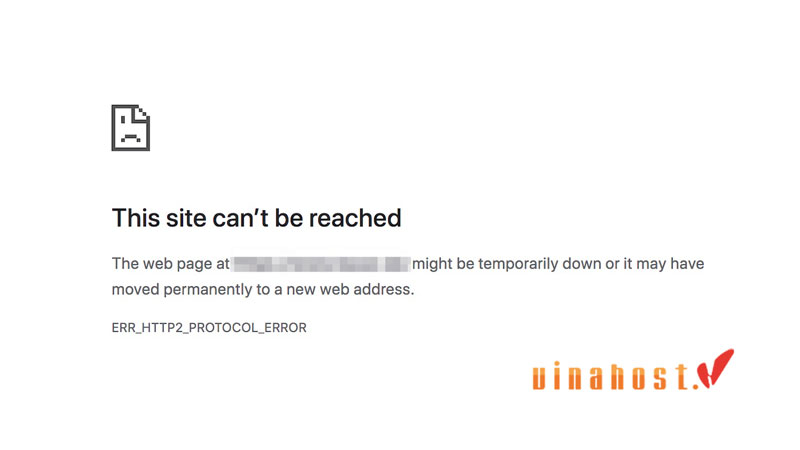
2. Nguyên nhân gây ra lỗi ERR_HTTP2_PROTOCOL_ERROR là gì?
Nguyên nhân gây ra lỗi ERR_HTTP2_PROTOCOL_ERROR có thể đến từ chính thiết bị của bạn, ví dụ như do trình duyệt lỗi thời, dữ liệu cache bị hỏng hoặc một phần mềm diệt virus quá khắt khe đang chặn kết nối. Tuy nhiên, vấn đề cũng hoàn toàn có thể bắt nguồn từ phía máy chủ của website, thường liên quan đến cấu hình sai, sự cố từ nhà cung cấp hosting hoặc các vấn đề với mạng phân phối nội dung (CDN) và chứng chỉ SSL. Cụ thể hơn như sau:
2.1. Từ phía người dùng
Các nguyên nhân xuất phát từ cài đặt của người dùng bao gồm:
- Trình duyệt lỗi thời hoặc bị hỏng file cấu hình: Các phiên bản trình duyệt cũ có thể không hoàn toàn tương thích với các tiêu chuẩn HTTP/2 mới nhất hoặc các tính năng bảo mật nâng cao của trang web. Điều này có thể dẫn đến việc xử lý không chính xác các luồng dữ liệu HTTP/2. Các tệp cấu hình bên trong trình duyệt có thể bị lỗi do quá trình cập nhật không thành công, lỗi đĩa, hoặc sự cố hệ thống, làm gián đoạn khả năng giao tiếp HTTP/2 của trình duyệt.
- Cache và cookies trình duyệt bị lỗi: Trình duyệt lưu trữ các bản sao cục bộ của tệp trang web (CSS, JavaScript, hình ảnh) trong bộ nhớ cache để tải nhanh hơn. Nếu các tệp này bị hỏng hoặc lỗi thời, chúng có thể gây ra xung đột khi trình duyệt cố gắng tải lại trang web qua HTTP/2. Cookies chứa thông tin phiên và cài đặt người dùng. Cookies bị lỗi hoặc xung đột có thể làm gián đoạn quá trình xác thực và giao tiếp với máy chủ, dẫn đến lỗi ERR_HTTP2_PROTOCOL_ERROR.
- Tiện ích mở rộng xung đột: Các tiện ích mở rộng của trình duyệt (ad blockers, VPN extensions, bảo mật) đôi khi có thể can thiệp vào các yêu cầu HTTP/2 hoặc làm thay đổi cách trình duyệt xử lý dữ liệu mạng, gây ra lỗi ERR_HTTP2_PROTOCOL_ERROR.
- Cài đặt thử nghiệm của trình duyệt (flags): Trong các trình duyệt như Chrome, người dùng có thể kích hoạt các cài đặt thử nghiệm (ví dụ: chrome://flags). Một số cài đặt này có thể liên quan đến giao thức mạng hoặc HTTP/2 và nếu được cấu hình không chính xác, có thể gây ra lỗi ERR_HTTP2_PROTOCOL_ERROR.
- Phần mềm diệt virus hoặc tường lửa chặn kết nối: Các chương trình bảo mật (phần mềm diệt virus, tường lửa) đôi khi có thể quá mức cảnh giác và chặn các kết nối mạng, bao gồm cả các kết nối HTTP/2 hợp lệ, do hiểu nhầm là mối đe dọa hoặc do cấu hình không đúng.
- Cấu hình Proxy hoặc VPN không chính xác: Nếu trình duyệt hoặc hệ thống được cấu hình để sử dụng máy chủ proxy hoặc VPN, các máy chủ này có thể không hỗ trợ HTTP/2 đúng cách hoặc có cấu hình không chính xác, dẫn đến việc chuyển tiếp yêu cầu HTTP/2 bị lỗi.
- Sự cố mạng cục bộ (DNS, thiết lập TCP/IP): Máy chủ DNS không phản hồi, phản hồi sai, hoặc bộ đệm DNS cục bộ bị lỗi có thể ngăn trình duyệt phân giải địa chỉ IP của máy chủ web một cách chính xác, ảnh hưởng đến việc thiết lập kết nối HTTP/2. Các vấn đề với cấu hình TCP/IP trên máy tính, chẳng hạn như cài đặt card mạng bị lỗi, driver mạng cũ, hoặc cấu hình IP không đúng, có thể gây ra lỗi trong việc thiết lập và duy trì kết nối mạng.
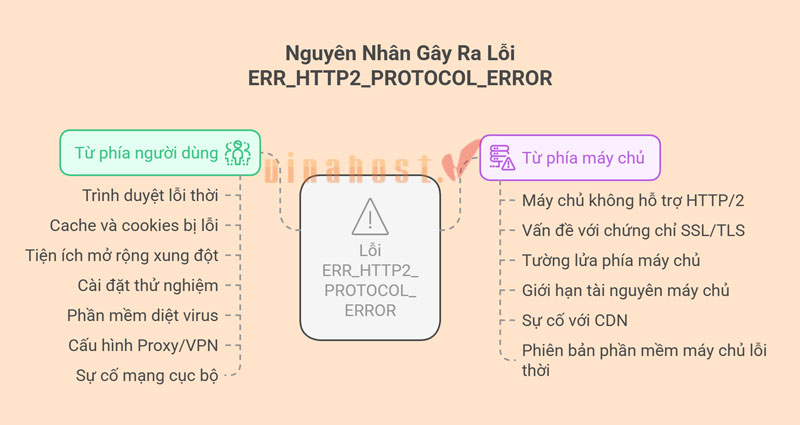
2.2. Từ phía máy chủ
Các nguyên nhân xuất phát từ máy chủ web hoặc cấu hình của nó bao gồm:
- Máy chủ không hỗ trợ HTTP/2 đúng cách hoặc cấu hình sai: Mặc dù HTTP/2 đã phổ biến, một số máy chủ web cũ hoặc không được cấu hình đúng cách có thể không hỗ trợ đầy đủ giao thức này, dẫn đến việc từ chối các yêu cầu HTTP/2. Cấu hình máy chủ web (ví dụ: Nginx, Apache) liên quan đến HTTP/2 có thể chứa lỗi cú pháp, thiếu mô-đun cần thiết hoặc cài đặt không tương thích, gây ra lỗi ERR_HTTP2_PROTOCOL_ERROR khi trình duyệt cố gắng giao tiếp.
- Vấn đề với chứng chỉ SSL/TLS: HTTP/2 thường yêu cầu kết nối HTTPS (SSL/TLS). Nếu chứng chỉ SSL/TLS của trang web đã hết hạn, không hợp lệ, bị thu hồi hoặc cấu hình không đúng (ví dụ: chuỗi chứng chỉ không đầy đủ, thuật toán mã hóa lỗi thời), máy chủ có thể từ chối kết nối, dẫn đến lỗi ERR_HTTP2_PROTOCOL_ERROR.
- Tường lửa phía máy chủ hoặc các biện pháp bảo mật chặn yêu cầu: Các tường lửa trên máy chủ, hệ thống phát hiện và ngăn chặn xâm nhập (IDS/IPS), hoặc các biện pháp bảo mật khác có thể được cấu hình để chặn hoặc hạn chế các yêu cầu mạng nếu chúng được coi là đáng ngờ hoặc vượt quá giới hạn, bao gồm cả các yêu cầu HTTP/2.
- Giới hạn tài nguyên máy chủ (CPU, RAM quá tải): Khi máy chủ web chịu tải quá cao (ví dụ: quá nhiều yêu cầu cùng lúc, tấn công DDoS), tài nguyên CPU hoặc RAM có thể bị cạn kiệt. Điều này có thể khiến máy chủ không thể xử lý kịp thời các yêu cầu HTTP/2, dẫn đến lỗi kết nối hoặc từ chối dịch vụ.
- Sự cố với Content Delivery Network (CDN): Nếu trang web sử dụng CDN (mạng phân phối nội dung) để tăng tốc độ tải, các sự cố với CDN (ví dụ: cấu hình CDN không đúng, máy chủ CDN gặp lỗi, sự cố kết nối giữa CDN và máy chủ gốc) có thể làm gián đoạn việc phân phối nội dung qua HTTP/2.
- Phiên bản phần mềm máy chủ lỗi thời hoặc cấu hình HTTP/2 không chuẩn: Phần mềm máy chủ web (như Nginx, Apache, Node.js) cần được cập nhật thường xuyên để tương thích với các tiêu chuẩn HTTP/2 mới nhất và sửa lỗi. Nếu phiên bản phần mềm quá cũ hoặc cấu hình HTTP/2 không tuân thủ các quy tắc chuẩn, có thể phát sinh lỗi ERR_HTTP2_PROTOCOL_ERROR.
Xem thêm: Lỗi ERR_SSL_PROTOCOL_ERROR: Nguyên nhân và cách sửa
3. Cách sửa lỗi ERR_HTTP2_PROTOCOL_ERROR hiệu quả cho người dùng
Lỗi ERR_HTTP2_PROTOCOL_ERROR có thể gây khó chịu, nhưng thường có thể khắc phục được từ phía người dùng. Dưới đây là các bước chi tiết để sửa lỗi này một cách hiệu quả
3.1. Tải lại trang
Đây là bước đơn giản nhất nhưng đôi khi lại hiệu quả. Lỗi ERR_HTTP2_PROTOCOL_ERROR có thể chỉ là do sự cố tạm thời trong quá trình kết nối hoặc tải trang.
3.2. Xóa Cache trình duyệt, cookies và dữ liệu duyệt web
Dữ liệu bộ nhớ đệm (cache) và cookie lỗi thời hoặc bị hỏng có thể gây ra xung đột với giao thức HTTP/2. Xóa chúng có thể giải quyết vấn đề:
- Google Chrome: Mở trình duyệt, nhấn Ctrl + Shift + Del (hoặc Cmd + Shift + Del trên macOS), chọn “Phạm vi thời gian” là “Từ trước đến nay”, sau đó tích chọn “Ảnh và tệp trong bộ nhớ đệm” và “Cookie và các dữ liệu trang web khác”. Nhấn “Xóa dữ liệu”.
- Microsoft Edge: Mở trình duyệt, nhấn Ctrl + Shift + Del, chọn phạm vi thời gian và các mục tương tự như Chrome, sau đó nhấn “Xóa ngay”.
- Mozilla Firefox: Mở trình duyệt, nhấn Ctrl + Shift + Del, chọn “Khoảng thời gian để xóa” là “Mọi thứ”, tích chọn “Cookie” và “Bộ nhớ đệm”, sau đó nhấn “OK”.
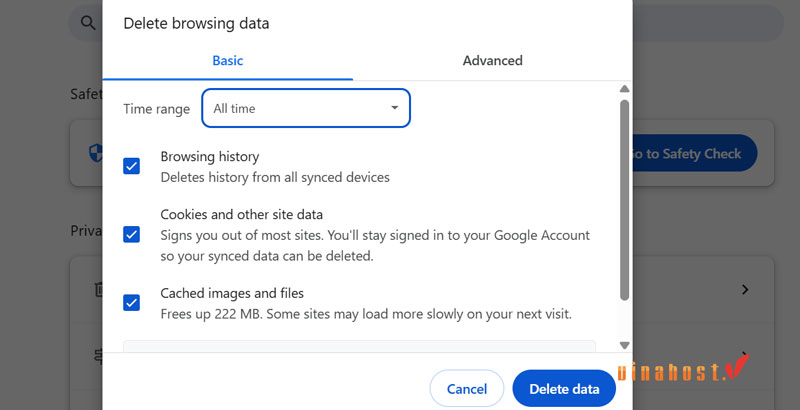
3.3. Mở trang web trong chế độ ẩn danh
Chế độ ẩn danh (Incognito Mode trên Chrome, InPrivate trên Edge, Private Window trên Firefox) tạm thời vô hiệu hóa tiện ích mở rộng và không sử dụng cache hay cookie hiện có. Nếu trang web hoạt động trong chế độ này, khả năng cao vấn đề nằm ở tiện ích mở rộng hoặc dữ liệu trình duyệt của bạn.
3.4. Vô hiệu hóa tiện ích mở rộng
Tiện ích mở rộng của bên thứ ba đôi khi có thể xung đột với cách trình duyệt xử lý các yêu cầu HTTP/2.
- Vô hiệu hóa từng tiện ích một: Tắt tất cả các tiện ích mở rộng, sau đó bật lại từng cái một và kiểm tra trang web sau mỗi lần bật để xác định tiện ích nào gây lỗi ERR_HTTP2_PROTOCOL_ERROR.
- Cách vô hiệu hóa:
- Chrome/Edge: Gõ chrome://extensions hoặc edge://extensions vào thanh địa chỉ, tắt các tiện ích bằng cách chuyển nút gạt.
- Firefox: Gõ about:addons vào thanh địa chỉ, chọn “Tiện ích mở rộng” và vô hiệu hóa chúng.
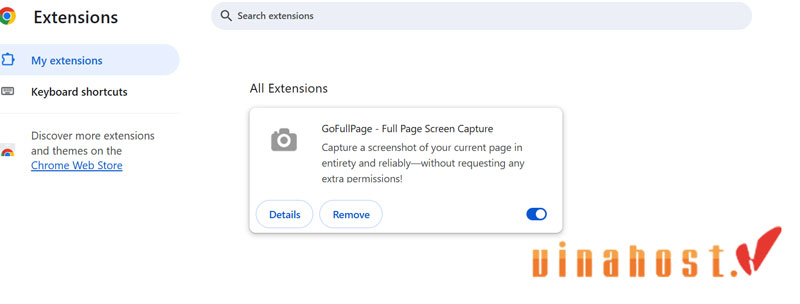
3.5. Cập nhật trình duyệt lên phiên bản mới nhất
Các phiên bản trình duyệt cũ có thể có lỗi hoặc không tương thích hoàn toàn với các tiêu chuẩn HTTP/2 mới. Cập nhật trình duyệt của bạn thường xuyên là một biện pháp tốt để đảm bảo an toàn và tương thích.
- Chrome: Mở Chrome, click vào biểu tượng ba chấm ở góc trên bên phải, chọn “Trợ giúp” > “Giới thiệu về Google Chrome”. Trình duyệt sẽ tự động kiểm tra và cập nhật.
- Edge: Mở Edge, click vào biểu tượng ba chấm, chọn “Trợ giúp và phản hồi” > “Giới thiệu về Microsoft Edge”.
- Firefox: Mở Firefox, click vào biểu tượng ba gạch ngang, chọn “Trợ giúp” > “Giới thiệu về Firefox”.
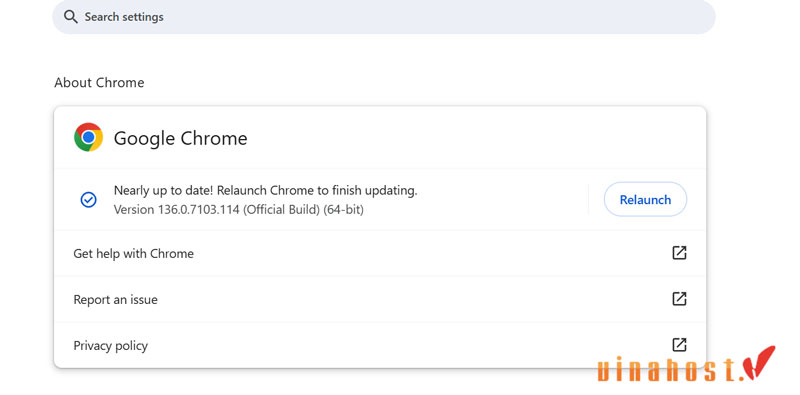
3.6. Tắt giao thức QUIC (thường trên Chrome/Edge)
QUIC (Quick UDP Internet Connections) là một giao thức thử nghiệm của Google được thiết kế để cải thiện HTTP/2. Tuy nhiên, đôi khi nó có thể gây ra xung đột.
Cách tắt là mở trình duyệt Chrome hoặc Edge, gõ chrome://flags (hoặc edge://flags) vào thanh địa chỉ. Tìm kiếm “Experimental QUIC protocol” (hoặc “QUIC Protocol”) và đặt nó thành “Disabled”. Sau đó khởi động lại trình duyệt.
3.7. Kiểm tra phần mềm diệt virus và tường lửa
Phần mềm bảo mật đôi khi có thể chặn hoặc can thiệp vào các kết nối mạng, bao gồm cả HTTP/2.
- Tắt tạm thời: Thử tắt tạm thời phần mềm diệt virus hoặc tường lửa của bên thứ ba (chỉ trong thời gian ngắn để kiểm tra, sau đó bật lại để đảm bảo an toàn). Nếu lỗi ERR_HTTP2_PROTOCOL_ERROR biến mất, bạn cần điều chỉnh cài đặt của phần mềm bảo mật đó để cho phép truy cập trang web.
- Kiểm tra tường lửa Windows Defender: Đảm bảo tường lửa Windows Defender không chặn trình duyệt của bạn hoặc trang web cụ thể.
3.8. Xóa Cache DNS và reset thiết lập mạng
Bộ đệm DNS cục bộ bị hỏng hoặc cấu hình mạng không chính xác có thể ảnh hưởng đến khả năng kết nối.
- Xóa Cache DNS:
- Mở Command Prompt (CMD) với quyền Administrator.
- Gõ lệnh: ipconfig /flushdns và nhấn Enter.
- Reset thiết lập mạng (cho Windows):
- Mở Command Prompt (CMD) với quyền Administrator.
- Gõ các lệnh sau (nhấn Enter sau mỗi lệnh):
- netsh winsock reset
- netsh int ip reset
- Khởi động lại máy tính của bạn.
3.9. Thay Đổi DNS Server
Nếu máy chủ DNS hiện tại của bạn gặp sự cố, việc chuyển sang DNS công cộng ổn định hơn như Google DNS (8.8.8.8 và 8.8.4.4) hoặc Cloudflare DNS (1.1.1.1 và 1.0.0.1) có thể hữu ích. Cách thay đổi như sau:
- Mở “Control Panel” > “Network and Sharing Center”.
- Click vào tên kết nối mạng của bạn (ví dụ: Wi-Fi hoặc Ethernet).
- Chọn “Properties” > “Internet Protocol Version 4 (TCP/IPv4)” > “Properties”.
- Chọn “Use the following DNS server addresses” và nhập địa chỉ DNS mới.
- Nhấn “OK” và đóng các cửa sổ.
3.10. Reset cài đặt trình duyệt về mặc định
Nếu các bước trên không hiệu quả, việc đặt lại cài đặt trình duyệt về trạng thái ban đầu có thể khắc phục các lỗi cấu hình sâu hơn. Lưu ý rằng điều này sẽ xóa lịch sử, tiện ích mở rộng và các cài đặt tùy chỉnh khác.
- Chrome: Vào chrome://settings/reset, chọn “Khôi phục cài đặt về mặc định ban đầu”.
- Edge: Vào edge://settings/reset, chọn “Khôi phục cài đặt về giá trị mặc định của chúng”.
- Firefox: Vào about:support, chọn “Làm mới Firefox”.
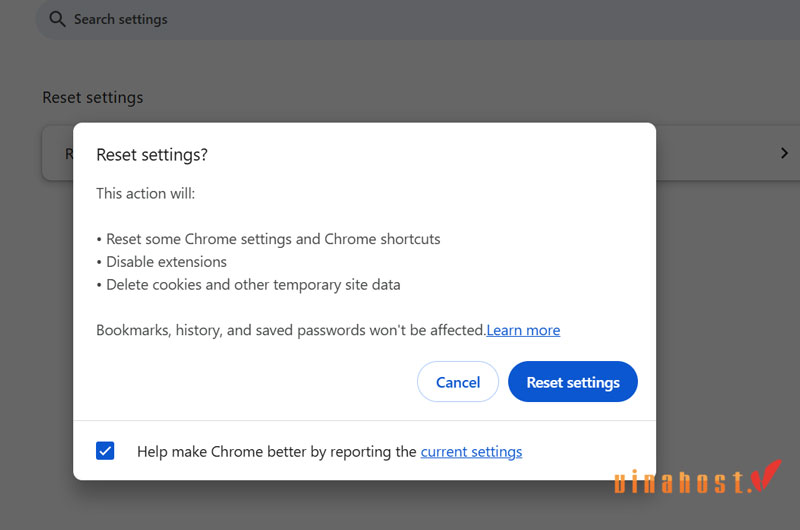
3.11. Thử sử dụng trình duyệt khác hoặc thiết bị khác
Nếu tất cả các phương pháp trên không hiệu quả, hãy thử truy cập trang web bằng một trình duyệt khác (ví dụ: nếu bạn đang dùng Chrome, hãy thử Firefox hoặc Edge) hoặc trên một thiết bị khác (điện thoại, máy tính bảng). Nếu trang web hoạt động trên trình duyệt hoặc thiết bị khác, điều này cho thấy vấn đề có thể nằm ở trình duyệt hoặc máy tính của bạn. Nếu lỗi ERR_HTTP2_PROTOCOL_ERROR vẫn tiếp diễn trên mọi thiết bị, khả năng cao vấn đề nằm ở phía máy chủ của trang web.
Xem thêm: ERR_CONNECTION_TIMED_OUT: Nguyên nhân và cách sửa lỗi
4. Giải pháp cho quản trị viên website và nhà phát triển
Khi người dùng gặp lỗi ERR_HTTP2_PROTOCOL_ERROR, vấn đề có thểnằm ở phía máy chủ hoặc cấu hình website. Đối với quản trị viên và nhà phát triển, việc chẩn đoán và khắc phục yêu cầu kiểm tra kỹ lưỡng các khía cạnh sau:
4.1. Kiểm tra nhật ký lỗi máy chủ
Bước đầu tiên và quan trọng nhất là kiểm tra nhật ký lỗi của máy chủ web (Apache, Nginx, LiteSpeed, IIS). Nhật ký này thường chứa thông tin chi tiết về các lỗi giao thức, sự cố kết nối, cảnh báo bảo mật hoặc các vấn đề khác liên quan đến việc xử lý yêu cầu HTTP/2.
Vị trí của nhật ký lỗi thường nằm trong thư mục /var/log/apache2/error.log (Apache trên Linux), /var/log/nginx/error.log (Nginx trên Linux) hoặc trong Event Viewer (IIS trên Windows Server). Phân tích các thông báo lỗi tại thời điểm xảy ra sự cố có thể chỉ ra nguyên nhân chính xác.
4.2. Đảm bảo máy chủ hỗ trợ HTTP/2 đúng cách
Để HTTP/2 hoạt động, máy chủ web cần được cấu hình đúng.
- Apache: Cần đảm bảo module mod_http2 được cài đặt và kích hoạt. Cấu hình Virtual Host cần sử dụng Protocols h2 http/1.1 để ưu tiên HTTP/2.
- Nginx: Đảm bảo phiên bản Nginx hỗ trợ HTTP/2 (thường là Nginx 1.9.5 trở lên) và dòng http2 được thêm vào directive listen trong khối server của cấu hình Nginx (ví dụ: listen 443 ssl http2;).
- Kiểm tra phiên bản TLS: HTTP/2 thường hoạt động trên TLS 1.2 hoặc cao hơn. Đảm bảo máy chủ được cấu hình để sử dụng các phiên bản TLS hiện đại.
4.3. Xác minh cấu hình SSL/TLS
HTTP/2 gần như luôn yêu cầu kết nối HTTPS, do đó chứng chỉ SSL/TLS và cấu hình của nó là rất quan trọng.
- Chứng chỉ hợp lệ: Đảm bảo chứng chỉ SSL/TLS không bị hết hạn, được cấp bởi một Tổ chức phát hành chứng chỉ (CA) đáng tin cậy và không bị thu hồi.
- Cấu hình SSL/TLS: Kiểm tra các thông số như Cipher Suites, phiên bản TLS (TLS 1.2, TLS 1.3 được khuyến nghị). Các cấu hình yếu hoặc lỗi thời có thể bị trình duyệt từ chối hoặc gây ra lỗi ERR_HTTP2_PROTOCOL_ERROR. Bạn có thể sử dụng các công cụ như SSL Labs’ SSL Server Test để kiểm tra chất lượng cấu hình SSL/TLS của máy chủ.
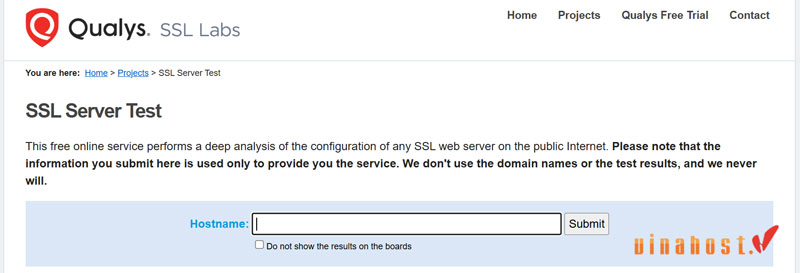
Lựa chọn ngay Sectigo SSL hoặc GeoTrust SSL tại VinaHost để khắc phục triệt để lỗi kết nối cũng như tăng cường uy tín và bảo mật cho website của bạn.
4.4. Tạm thời vô hiệu hóa HTTP/2
Nếu nghi ngờ lỗi phát sinh do HTTP/2, bạn có thể thử tạm thời vô hiệu hóa HTTP/2 và chuyển về HTTP/1.1 để kiểm tra.
- Apache: Bỏ kích hoạt mod_http2 hoặc chỉnh sửa cấu hình Virtual Host để chỉ sử dụng Protocols http/1.1.
- Nginx: Xóa từ khóa http2 khỏi directive listen trong cấu hình máy chủ. Nếu lỗi ERR_HTTP2_PROTOCOL_ERROR biến mất sau khi vô hiệu hóa HTTP/2, điều này xác nhận rằng vấn đề nằm ở việc triển khai hoặc cấu hình HTTP/2 trên máy chủ của bạn. Sau đó, bạn có thể tập trung vào việc khắc phục cấu hình HTTP/2.
4.5. Kiểm tra tường lửa máy chủ và các quy tắc bảo mật
Các quy tắc tường lửa (firewall) hoặc các biện pháp bảo mật cấp máy chủ (như WAF – Web Application Firewall, fail2ban, ModSecurity) có thể đang chặn hoặc can thiệp vào các gói dữ liệu HTTP/2.
- Kiểm tra các quy tắc tường lửa để đảm bảo không có quy tắc nào đang chặn các cổng hoặc giao thức cần thiết cho HTTP/2 (cổng 443 cho HTTPS).
- Kiểm tra nhật ký của WAF hoặc IDS/IPS để xem liệu chúng có báo cáo các yêu cầu HTTP/2 bị chặn hay không.
- Thử tạm thời nới lỏng các quy tắc bảo mật (trong môi trường thử nghiệm) để xác định xem chúng có phải là nguyên nhân gây lỗi ERR_HTTP2_PROTOCOL_ERROR không.
4.6. Kiểm tra cấu hình CDN
Nếu website sử dụng CDN, CDN cũng phải hỗ trợ HTTP/2 và được cấu hình đúng cách.
- Hỗ trợ HTTP/2 của CDN: Đảm bảo nhà cung cấp CDN của bạn hỗ trợ HTTP/2. Hầu hết các CDN lớn đều hỗ trợ, nhưng cần xác nhận.
- Cấu hình DNS: Kiểm tra các bản ghi CNAME hoặc A record để đảm bảo lưu lượng truy cập được định tuyến chính xác qua CDN.
- Vấn đề kết nối giữa CDN và máy chủ gốc: Đảm bảo không có sự cố nào trong việc CDN kết nối và lấy dữ liệu từ máy chủ gốc của bạn. CDN có thể gặp lỗi khi proxy các yêu cầu HTTP/2 về máy chủ gốc.
4.7. Cập nhật phần mềm máy chủ
Sử dụng phiên bản phần mềm máy chủ (hệ điều hành, Apache, Nginx, PHP, Node.js) lỗi thời có thể dẫn đến các lỗ hổng bảo mật và lỗi tương thích với các tiêu chuẩn giao thức mới.
- Cập nhật hệ điều hành: Đảm bảo hệ điều hành máy chủ luôn được cập nhật các bản vá bảo mật và cải tiến mới nhất.
- Cập nhật phần mềm máy chủ web: Nâng cấp Apache, Nginx, hoặc các phần mềm máy chủ web khác lên phiên bản ổn định mới nhất để đảm bảo tương thích HTTP/2 tối ưu và khắc phục các lỗi đã biết.
4.8. Tăng giới hạn tài nguyên máy chủ
Lỗi ERR_HTTP2_PROTOCOL_ERROR đôi khi có thể xảy ra khi máy chủ bị quá tải và không thể xử lý các yêu cầu HTTP/2 một cách hiệu quả.
- Giám sát tài nguyên: Sử dụng các công cụ giám sát để theo dõi mức sử dụng CPU, RAM, I/O đĩa và băng thông mạng.
- Tăng giới hạn: Nếu máy chủ thường xuyên đạt giới hạn tài nguyên, cân nhắc nâng cấp gói hosting, tăng RAM, CPU hoặc tối ưu hóa mã nguồn và cơ sở dữ liệu để giảm tải.
- Giới hạn kết nối: Kiểm tra và điều chỉnh các giới hạn về số lượng kết nối tối đa hoặc số lượng yêu cầu xử lý đồng thời trong cấu hình máy chủ web để tránh quá tải.
4.9. Liên hệ nhà cung cấp Hosting/Server
Nếu bạn đã thử tất cả các giải pháp trên mà vẫn không khắc phục được lỗi ERR_HTTP2_PROTOCOL_ERROR, hoặc nếu bạn không có quyền truy cập đủ để thực hiện các thay đổi cần thiết, hãy liên hệ với bộ phận hỗ trợ kỹ thuật của nhà cung cấp dịch vụ hosting hoặc quản lý máy chủ của bạn.
Họ có thể có quyền truy cập vào các công cụ chẩn đoán sâu hơn, kiểm tra cấu hình mạng cấp cao, hoặc phát hiện các vấn đề về phần cứng mà bạn không thể tự kiểm tra. Cung cấp cho họ thông tin chi tiết về lỗi, các bước bạn đã thử và thời điểm lỗi xảy ra để họ có thể hỗ trợ hiệu quả nhất.
Xem thêm: Your Connection is Not Private: Nguyên nhân và cách sửa lỗi
5. Mẹo ngăn lỗi ERR_HTTP2_PROTOCOL_ERROR tái diễn
Để giảm thiểu khả năng lỗi ERR_HTTP2_PROTOCOL_ERROR xuất hiện trở lại, cả người dùng và quản trị viên website đều có thể thực hiện các biện pháp phòng ngừa. Ví dụ như:
5.1. Đối với người dùng
- Thường xuyên cập nhật trình duyệt và hệ điều hành: Các bản cập nhật trình duyệt (như Chrome, Firefox, Edge) và hệ điều hành (Windows, macOS, Linux) thường đi kèm với các bản vá lỗi, cải thiện bảo mật và tối ưu hóa hiệu suất mạng, bao gồm cả việc xử lý giao thức HTTP/2. Việc giữ cho phần mềm luôn được cập nhật giúp đảm bảo tính tương thích và ổn định.
- Chỉ cài đặt tiện ích mở rộng từ nguồn đáng tin cậy: Tiện ích mở rộng không rõ nguồn gốc hoặc có vấn đề có thể gây xung đột với chức năng của trình duyệt, bao gồm cả cách nó giao tiếp với máy chủ qua HTTP/2. Luôn tải tiện ích từ cửa hàng chính thức của trình duyệt hoặc từ các nhà phát triển uy tín để giảm thiểu rủi ro.
- Dọn dẹp cache/cookies định kỳ: Bộ nhớ đệm và cookie tích lũy theo thời gian có thể trở nên lỗi thời hoặc bị hỏng, dẫn đến các vấn đề về tải trang và giao tiếp. Việc xóa cache và cookie định kỳ giúp trình duyệt luôn làm việc với dữ liệu mới nhất và giảm thiểu các xung đột tiềm ẩn.
5.2. Đối với quản trị viên
- Theo dõi nhật ký lỗi máy chủ thường xuyên: Thiết lập hệ thống giám sát và kiểm tra nhật ký lỗi (error logs) của máy chủ web (Apache, Nginx, v.v.) một cách thường xuyên. Việc này giúp phát hiện sớm các cảnh báo hoặc lỗi liên quan đến HTTP/2 hoặc các vấn đề khác trước khi chúng ảnh hưởng nghiêm trọng đến người dùng.
- Duy trì cập nhật phần mềm máy chủ và các thành phần liên quan: Đảm bảo hệ điều hành máy chủ, phần mềm máy chủ web (Apache, Nginx), các ngôn ngữ lập trình (PHP, Python, Node.js), và các thư viện liên quan luôn ở phiên bản ổn định và mới nhất. Các bản cập nhật này thường chứa các bản vá bảo mật và cải tiến hiệu suất, bao gồm cả việc hỗ trợ HTTP/2 tốt hơn.
- Kiểm tra cấu hình định kỳ, đặc biệt sau khi có thay đổi lớn: Sau mỗi lần thay đổi cấu hình máy chủ, cập nhật phần mềm, hoặc triển khai tính năng mới, hãy kiểm tra kỹ lưỡng các tệp cấu hình (như cấu hình HTTP/2, SSL/TLS) để đảm bảo không có lỗi cú pháp hoặc xung đột. Sử dụng các công cụ kiểm tra cấu hình để xác minh tính đúng đắn.
- Sử dụng các công cụ giám sát website: Triển khai các giải pháp giám sát hiệu suất ứng dụng (APM) và giám sát thời gian hoạt động (uptime monitoring) để theo dõi sức khỏe của website và máy chủ. Các công cụ này có thể cảnh báo bạn ngay lập tức khi phát hiện sự cố, bao gồm cả lỗi liên quan đến giao thức HTTP/2 hoặc sự gián đoạn dịch vụ.
Xem thêm: Cách sửa lỗi SSL Certificate Problem Unable to Get Local Issuer Certificate
6. Câu hỏi thường gặp về lỗi ERR_HTTP2_PROTOCOL_ERROR
6.1. Lỗi ERR_HTTP2_PROTOCOL_ERROR có nguy hiểm không?
Lỗi ERR_HTTP2_PROTOCOL_ERROR không nguy hiểm theo nghĩa gây hại trực tiếp cho máy tính của bạn như virus, nhưng nó ngăn bạn truy cập trang web, gây gián đoạn trải nghiệm duyệt web hoặc công việc.
6.2. ERR_HTTP2_PROTOCOL_ERROR có phải do virus không?
Không, lỗi ERR_HTTP2_PROTOCOL_ERROR không phải do virus gây ra. Nó thường xuất phát từ sự cố trong giao tiếp mạng giữa trình duyệt và máy chủ, hoặc lỗi cấu hình.
6.3. Làm sao tôi biết được vấn đề nằm ở phía máy chủ?
Bạn có thể nghi ngờ vấn đề nằm ở phía máy chủ nếu:
- Lỗi ERR_HTTP2_PROTOCOL_ERROR xảy ra trên nhiều trình duyệt khác nhau (Chrome, Firefox, Edge, Safari).
- Lỗi ERR_HTTP2_PROTOCOL_ERROR xuất hiện trên nhiều thiết bị khác nhau (máy tính, điện thoại, máy tính bảng) khi truy cập cùng một trang web.
- Trang web đó không thể truy cập được bởi những người khác hoặc trên các mạng khác nhau.
6.4. Tôi đã thử mọi cách nhưng vẫn không được?
Nếu bạn đã thử tất cả các cách khắc phục dành cho người dùng mà vẫn không được, khả năng cao vấn đề nằm ở phía máy chủ của trang web. Bạn có thể thử liên hệ với quản trị viên trang web đó hoặc nhà cung cấp dịch vụ để thông báo về lỗi ERR_HTTP2_PROTOCOL_ERROR.
Tóm lại, lỗi ERR_HTTP2_PROTOCOL_ERROR là một rào cản phổ biến khi duyệt web, xuất phát từ nhiều nguyên nhân khác nhau ở cả phía người dùng và máy chủ. Với các bước khắc phục chi tiết như kiểm tra trình duyệt, xóa bộ nhớ đệm, điều chỉnh cài đặt mạng cho người dùng, hay kiểm tra nhật ký, cấu hình SSL/TLS và tài nguyên máy chủ cho quản trị viên, hầu hết các trường hợp đều có thể được giải quyết. Việc chủ động phòng ngừa bằng cách duy trì cập nhật và giám sát thường xuyên sẽ giúp đảm bảo trải nghiệm duyệt web liền mạch và ổn định.
Mời bạn truy cập vào blog của VinaHost TẠI ĐÂY để theo dõi thêm nhiều bài viết mới. Hoặc nếu bạn muốn được tư vấn thêm dịch vụ thì có thể liên hệ với chúng tôi qua:
- Email: support@vinahost.vn
- Hotline: 1900 6046
- Livechat: https://livechat.vinahost.vn/chat.php


 Tiếng Việt
Tiếng Việt English
English 简体中文
简体中文

































































































